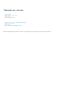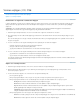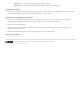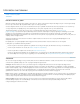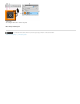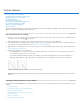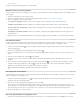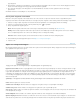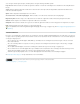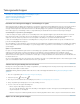Operation Manual
Naar boven
Toevoegen aan vormgebied
Verwijderen uit vormgebied
Doorsnede maken van vormgebieden
Overlappende vormgebieden uitsluiten
Naar boven
Naar boven
Naar boven
Subpaden uitlijnen
Zie Teken- en tekstgereedschappengalerie voor meer informatie.
Meerdere vormen op een laag tekenen
U kunt verschillende vormen op een laag tekenen of de opties Toevoegen, Aftrekken, Doorsnede of Uitsluiten gebruiken om de huidige vorm in de
laag te wijzigen.
1. Selecteer de laag waaraan u vormen wilt toevoegen.
2. Selecteer een tekengereedschap en stel gereedschapspecifieke opties in (zie Opties voor vormgereedschappen).
3. Kies op de optiebalk een van de volgende opties:
Hiermee voegt u het nieuwe gebied toe aan de bestaande vormen of het bestaande pad.
Hiermee verwijdert u het overlappende gebied uit de bestaande vormen of het bestaande pad.
Hiermee beperkt u het gebied tot de doorsnede van het nieuwe gebied en de bestaande vormen
of het bestaande pad.
Hiermee zorgt u dat het overlappende gebied uitgesloten blijft van het nieuwe gebied en het
bestaande gebied.
4. Begin met tekenen. U kunt gemakkelijk afwisselen tussen tekengereedschappen door in de optiebalk op een gereedschapknop te klikken.
Een wielvorm tekenen
U snijdt een vorm uit een bestaande vorm, zodat de lagen eronder zichtbaar worden. In deze procedure wordt beschreven hoe u een vorm van
een donut maakt, maar u kunt deze techniek toepassen met elke combinatie van vormgereedschappen en aangepaste vormen.
1. Selecteer het gereedschap Ovaal
in de gereedschapset. Het gereedschap is mogelijk verborgen achter een ander vormgereedschap of
het gereedschap Lijn .
2. Selecteer in de optiebalk boven in het werkgebied de knop Vormlagen
.
3. Sleep in het documentvenster om de vorm te tekenen. Houd Shift ingedrukt terwijl u sleept om de vorm van de ovaal te beperken tot een
cirkel.
4. Selecteer de knop Verwijderen uit vormgebied
in de optiebalk.
5. Sleep in de nieuwe vorm om de uitsnede te maken. Nadat u de muisknop hebt losgelaten, wordt de afbeelding onder de nieuwe vorm
zichtbaar.
6. Als u een van de vormen wilt verplaatsen, klikt u op het gereedschap Padselectie
in de gereedschapset (het gereedschap is mogelijk
verborgen achter het gereedschap Direct selecteren
) en selecteert u het pad. Sleep de vorm naar de nieuwe plaats of gebruik de
pijltoetsen op het toetsenbord om de vorm in stappen van één pixel te verschuiven.
Houd terwijl u klikt de Shift-toets ingedrukt om meer dan één pad te selecteren.
Een aangepaste vorm tekenen
U kunt aangepaste vormen tekenen door de vormen in het pop-updeelvenster Aangepaste vorm te gebruiken. U kunt ook een vorm of een pad
opslaan voor gebruik als een aangepaste vorm.
1. Selecteer het gereedschap Aangepaste vorm
. (Als dit gereedschap niet zichtbaar is, houdt u het gereedschap Rechthoek aan de
onderkant van de gereedschapset ingedrukt.)
2. Kies een vorm in het pop-updeelvenster Aangepaste vorm in de optiebalk.
Als u de gewenste vorm niet kunt vinden in het deelvenster, klikt u op de pijl in de rechterbovenhoek van het deelvenster en kiest u een
andere categorie voor vormen. Wanneer wordt gevraagd of u de huidige vormen wilt vervangen, klikt u op Vervangen om alleen de vormen
in de nieuwe categorie weer te geven of op Toevoegen om de vormen toe te voegen aan de vormen die al worden weergegeven.
3. Sleep in de afbeelding om een vorm te tekenen.
Een vorm of pad opslaan als aangepaste vorm
1. Selecteer in het deelvenster Paden een pad. Dit kan een vectormasker voor een vormlaag zijn, maar ook een tijdelijk pad of een eerder